Vírus Portaldosites.com
Sequestrador de NavegadorTambém conhecido como: Redirecionamento Portaldosites.com
Faça uma verificação gratuita e verifique se o seu computador está infectado.
REMOVER AGORAPara usar a versão completa do produto, precisa de comprar uma licença para Combo Cleaner. 7 dias limitados para teste grátis disponível. O Combo Cleaner pertence e é operado por RCS LT, a empresa-mãe de PCRisk.
Guia de remoção do vírus Portaldosites.com
O que é Portaldosites.com?
Portaldosites.com é um site que está a ser promovido através de um sequestrador de navegador malicioso. Os utilizadores da Internet estão a ser redirecionados para o site depois de instalar software gratuito descarregue da Internet - frequentemente o redirecionmento para o site é feito por clientes de download, que são usados por alguns sites de download de software gratuito. Este sequestrador de navegador afeta o Internet Explorer, Google Chrome e Mozilla Firefox. Os clientes de download são usados para rentabilizar o download (entrada de tráfego web ) e oferecem a instalação de software promovido nas etapas de download de software gratuito. Note que o redirecionamento de navegador para portaldosites.com é uma consequência direta da instalação gratuita imprudente; para evitar tais problemas, deve, por isso, prestar sempre muita atenção ao download e aos passos de instalação de software gratuito.
Ao instalar o sftware gratuito escolha sempre as opções de instalação "avançadas" ou "personalizadas"em vez de "típicas" ou "rápidas" - não permita quaisquer alterações a fazer nas configurações do navegador da Internet (homepage, motor de busca padrão, etc) e recuse a instalação de qualquer software adicional (plug-ins de navegador, barras de ferramentas, etc.) Observe que mais comumente como navegador redirecionar questões como portaldosites.com são causados por complementos do navegador e barras de fe. Note que frequentemente, no entanto, os redirecionamentos são causados pelas mudanças dos atalhos no ambiente de trabalho sequestrador do navegador do Internet Explorer, Google Chrome e Mozilla Firefox, acrescentando as entradas de "portaldosites.com".
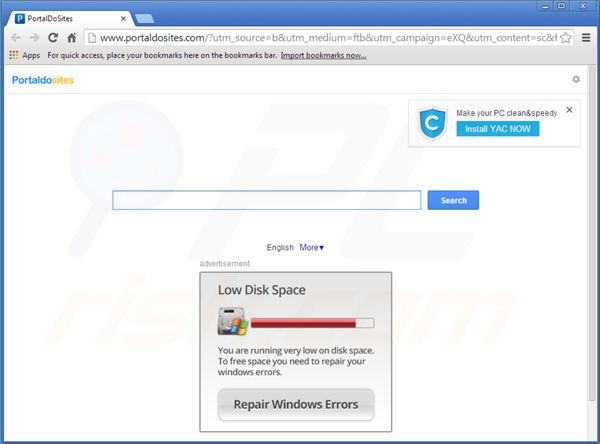
Portaldosites.com é um site anti-ético, que está a ser promovido com sequestradores de navegador. Aqui estão alguns exemplos de outros sites que estão a ser promovidos usando o mesmo sequestrador de navegador: Qvo6.com e Globososo.com. Os utilizadores de internet visitam este site sem o seu consentimento - estão a ser redirecionados para ele. O uso deste website para um de pesquisas diárias de Internet não é recomendável.A utilização deste website pode levar à instalação de software indesejado adicional ou até mesmo malware. Se os navegadores de Internet o redirecionarem para portaldosites.com pode ter certeza de que o seu computador está infetado com um sequestrador de navegador - use este guia de remoção e elimine redirecione as questões dos seus navegadores de Internet.
Remoção automática instantânea do malware:
A remoção manual de ameaças pode ser um processo moroso e complicado que requer conhecimentos informáticos avançados. O Combo Cleaner é uma ferramenta profissional de remoção automática do malware que é recomendada para se livrar do malware. Descarregue-a clicando no botão abaixo:
DESCARREGAR Combo CleanerAo descarregar qualquer software listado no nosso website, concorda com a nossa Política de Privacidade e Termos de Uso. Para usar a versão completa do produto, precisa de comprar uma licença para Combo Cleaner. 7 dias limitados para teste grátis disponível. O Combo Cleaner pertence e é operado por RCS LT, a empresa-mãe de PCRisk.
Menu rápido:
- O que é Portaldosites.com?
- PASSO 1. Desinstale as aplicações "IePluginService, SuperTab, WinZipper" através do Painel de Controlo.
- PASSO 2. Remova o redirecionamento Portaldosites.com do Internet Explorer.
- PASSO 3. Remova o sequestrador de navegador Portaldosites.com do Google Chrome.
- PASSO 4. Remova Portaldosites.com da página inicial e motor de busca padrão do Mozilla Firefox.
- PASSO 5. Remova o redirecionamento Portaldosites.com do Safari.
- PASSO 6. Remova a extensão fraudulento do Microsoft Edge.
Remoção do vírus Portaldosites.com:
Utilizadores Windows 10:

Clique com o botão direito do rato no canto inferior esquerdo do ecrã, seleccione Painel de Controlo no Menu de Acesso Rápido. Na janela aberta, escolha Desinstalar um Programa.
Utilizadores Windows 7:

Clique Início ("Logo Windows" no canto inferior esquerdo do seu ambiente de trabalho), escolha o Painel de Controlo. Localize Programas e clique em Desinstalar um programa.
Utilizadores macOS (OSX):

Clique Finder, na janela aberta selecione Aplicações. Arraste a app da pasta das Aplicações para a Reciclagem (localizado em Dock), e depois clique com o botão direito no botão da Reciclagem e selecione Esvaziar Reciclagem.
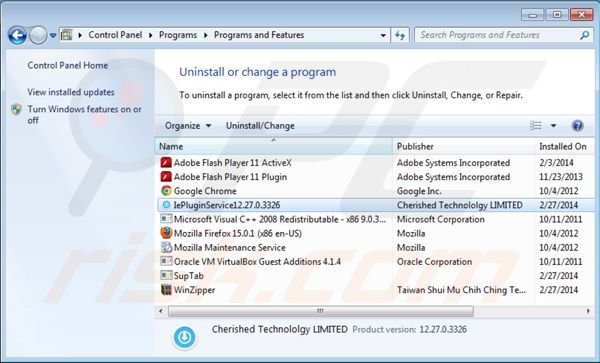
Na janela dos programas de desinstalação: procure por "IePluginService", "SuperTab" e "WinZipper", selecione estas entradas e clique em "Desinstalar" ou "Remover".
Depois de desinstalar os programas potencialmente indesejáveis, que provocam os redirecionamentos para mysearch.sweetpacks.com, verifique o seu computador para quaisquer componentes que restam. Para analisar o seu computador utilize o software de remoção malware recomendado.
DESCARREGAR removedor de infeções por malware
Combo Cleaner faz uma verificação se o seu computador estiver infetado. Para usar a versão completa do produto, precisa de comprar uma licença para Combo Cleaner. 7 dias limitados para teste grátis disponível. O Combo Cleaner pertence e é operado por RCS LT, a empresa-mãe de PCRisk.
Remoção dos navegadores da página inicial e motor de busca padrão de Portaldosites.com:
O vídeo demonstra como remover do navegador add-ons potencialmente indesejáveis:
 Remova add-ons fraudulentos do Internet Explorer:
Remova add-ons fraudulentos do Internet Explorer:
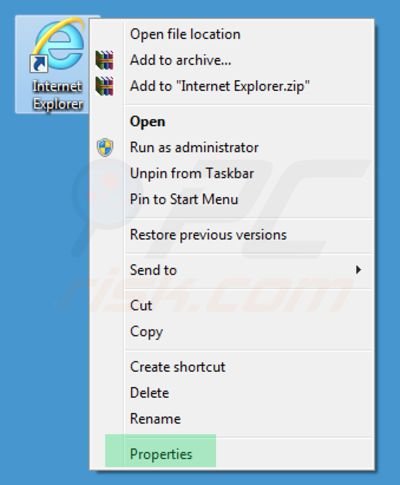
Corrija o atalho do Internet Explorer:
O sequestrador de navegador altera o campo "Destino" do atalho do Internet Explorer. Para corrigir isso - localizar o seu atalho do Internet Explorer na área de trabalho e clique no botão direito do rato sobre ele. No menu aberto selecione "Propriedades". Na janela aberta, localize o campo de Destino e elimine todo o texto (hxxp://www.Portaldosites.com...), que está inserido depois de " C:\Ficheiros de programas\ Internet Explorer\iexplore.exe ".
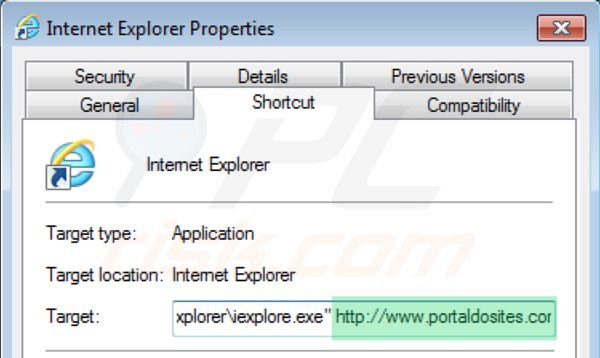
Altere a sua página inicial:
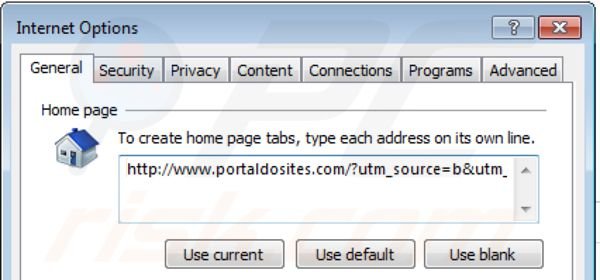
Clique no ícone "ferramenta" ![]() (no canto superior direito do Internet Explorer) selecione "Opções da Internet", na janela aberta remova hxxp://www.portaldosites.com e escreva o domínio da sua preferência, que vai abrir cada vez que iniciar o Internet Explorer.
(no canto superior direito do Internet Explorer) selecione "Opções da Internet", na janela aberta remova hxxp://www.portaldosites.com e escreva o domínio da sua preferência, que vai abrir cada vez que iniciar o Internet Explorer.
Modifique o motor de pesquisa padrão:
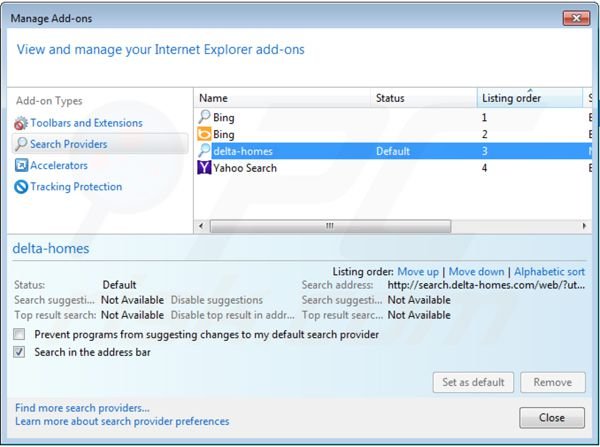
Clique no ícone "ferramenta" ![]() (no canto superior direito do Internet Explorer) selecione "Gerir Add-ons". Na janela aberta, selecione "Fornecedores de Pesquisa", defina "Google", "Bing" ou qualquer outro motor de pesquisa favorito como padrão e, em seguida, remova "delta-homes".
(no canto superior direito do Internet Explorer) selecione "Gerir Add-ons". Na janela aberta, selecione "Fornecedores de Pesquisa", defina "Google", "Bing" ou qualquer outro motor de pesquisa favorito como padrão e, em seguida, remova "delta-homes".
Método opcional:
Se continuar a ter problemas com a remoção do redirecionamento portaldosites.com, pode repor as suas definições padrão do Internet Explorer.
Utilizadores Windows XP: Clique em Iniciar, clique em Executar, na janela aberta, digite inetcpl.cpl. Na janela aberta clique no separador Avançado, e depois clique em Repor.

Utilizadores Windows Vista e Windows 7: Clique no logo do Windows, na caixa de pesquisa iniciar, escreva inetcpl. cpl e clique em entrar. Na janela aberta clique no separador Avançado e depois clique em Repor.

Utilizadores Windows 8: Abra o Internet Explorer e clique no ícone da ferramenta. Selecione Opções da Internet.

Na janela aberta, selecione o separador Avançado.

Clique no botão Repor.

Confirme que pretende redefinir as configurações do Internet Explorer para padrão clicando no botão Repor.

 Remova extensões fraudulentas do Google Chrome:
Remova extensões fraudulentas do Google Chrome:
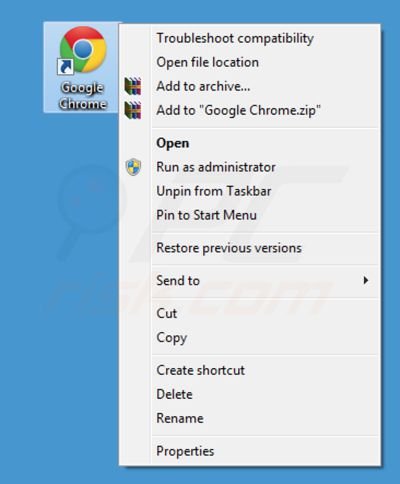
Corrija o atalho do Google Chrome
Este sequestrador de navegador altera o campo "Destino" de um dos atalhos do Google Chrome. Para corrigir isso - localize o seu atalho do Google Chrome na área de trabalho e clique no botão direito do rato sobre ele. No menu aberto selecione "Propriedades". Na janela aberta, localize o campo de Destino e elimine todo o texto hxxp://www.Portaldosites.com...), que está inserido depois de " C:\Ficheiros de programas\ Google\Chrome\Application\chrome.exe ".
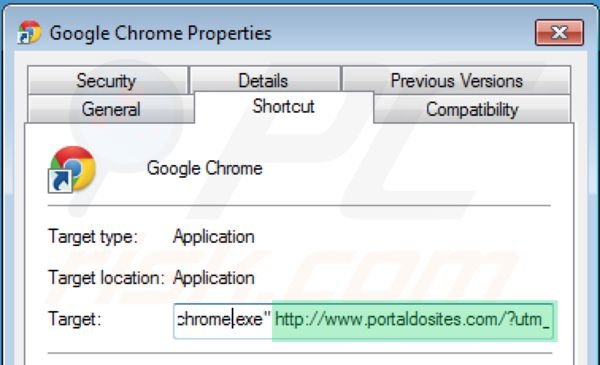 Remover as extensões de navegadores relacionadas a Portaldosites.com:
Remover as extensões de navegadores relacionadas a Portaldosites.com:
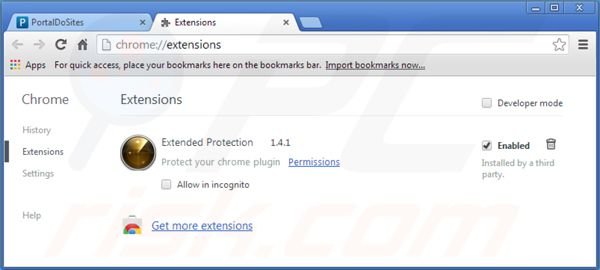
Clique no ícone do menu Google Chrome ![]() (no canto superior direito do Google Chrome) selecione "Ferramentas" e clique em "Extensões". Localize "Extended Protection", selecione-a e clique no ícone da reciclagem.
(no canto superior direito do Google Chrome) selecione "Ferramentas" e clique em "Extensões". Localize "Extended Protection", selecione-a e clique no ícone da reciclagem.
Altere a sua página inicial:
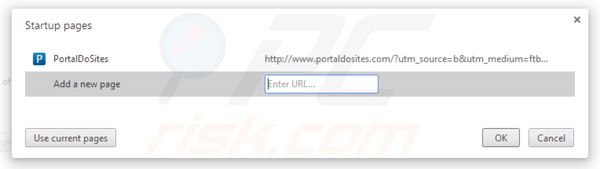
Clique no ícone do menu Google Chrome ![]() (no canto superior direito do Google Chrome) selecione "Definições" . Na seção "iniciar" clique em "definir páginas", passe o rato sobre hxxp://www.portaldosites.com e clique no símbolo x. Agora pode adicionar o seu site favorito da sua página inicial (por ex. Google.com).
(no canto superior direito do Google Chrome) selecione "Definições" . Na seção "iniciar" clique em "definir páginas", passe o rato sobre hxxp://www.portaldosites.com e clique no símbolo x. Agora pode adicionar o seu site favorito da sua página inicial (por ex. Google.com).
Modifique o motor de pesquisa padrão:
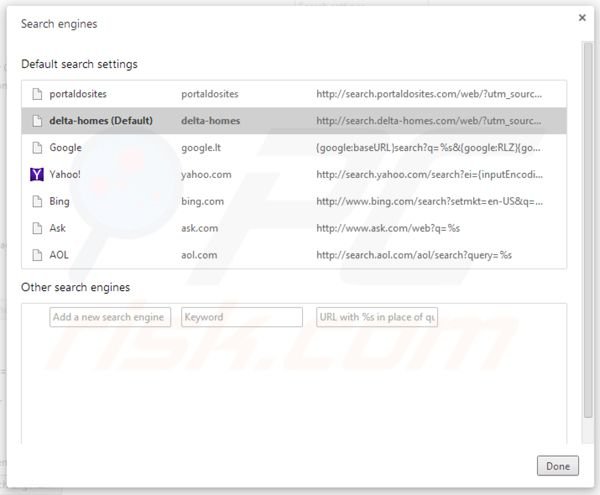
Para alterar o seu motor de pesquisa padrão no Google Chrome: Clique no ícone do menu Google Chrome ![]() (no canto superior direito do Google Chrome) selecione "Configurações", na seção "Pesquisa" clique em "Gerir Motores de Busca...", remova "portaldosites" e "delta-homes" e adicione ou escolha o seu favorito.
(no canto superior direito do Google Chrome) selecione "Configurações", na seção "Pesquisa" clique em "Gerir Motores de Busca...", remova "portaldosites" e "delta-homes" e adicione ou escolha o seu favorito.
Método opcional:
Se continuar a ter problemas com a remoção do redirecionamento portaldosites.com, reinicie as configurações do navegador do Google Chrome. Clique no Chrome menu icon ![]() (no canto superior direito do Google Chrome) e selecione Settings. Faça scroll para o fundo do ecrã. Clique em Advanced… link.
(no canto superior direito do Google Chrome) e selecione Settings. Faça scroll para o fundo do ecrã. Clique em Advanced… link.

Depois de descer para a parte de baixo do ecrã, clique no botão Reset (Restore settings to their original defaults).

Na janela aberta, confirme que deseja redefinir as configurações do Google Chrome para o padrão, clicando no botão Reset.

 Remova plugins fraudulentos do Mozilla Firefox:
Remova plugins fraudulentos do Mozilla Firefox:
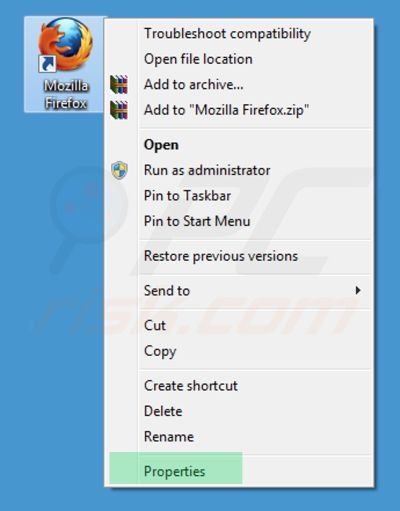
Corrija o atalho do Mozilla FireFox:
O sequestrador de navegador altera o campo "Destino" de um dos atalhos do Mozilla FireFox. Para corrigir isso - localize o seu atalho do Mozilla FireFox na área de trabalho e clique no botão direito do rato sobre ele. No menu aberto selecione "Propriedades". Na janela aberta, localize o campo de Destino e elimine todo o texto (hxxp://www.portaldosites.com/...), que está inserido depois de " C:\Ficheiros de programas\Mozilla Firefox\firefox.exe"
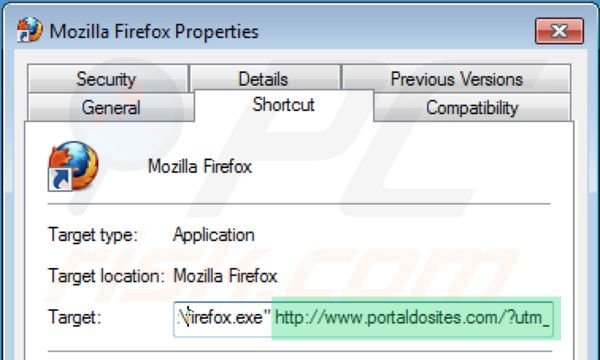
Remover as extensões de navegadores relacionadas a Portaldosites.com:
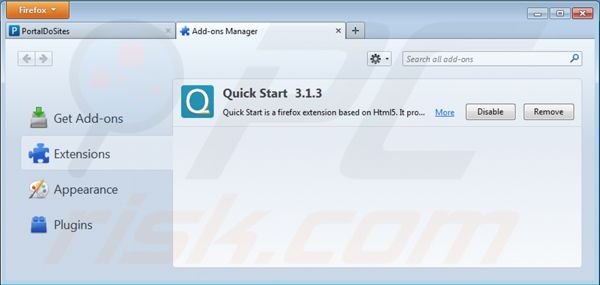
Clique no ícone de menu "Firefox" ![]() (no canto superior esquerdo da janela principal) e selecione "Add-ons". Clique em "Extensões" na janela aberta e remova "Início Rápido".
(no canto superior esquerdo da janela principal) e selecione "Add-ons". Clique em "Extensões" na janela aberta e remova "Início Rápido".
Altere a sua página inicial:
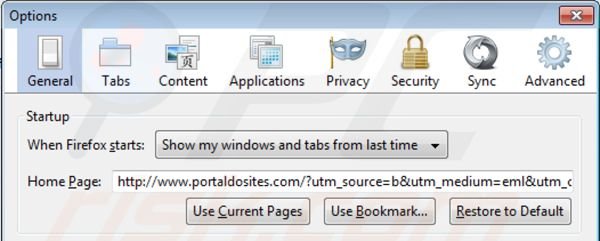
Clique no ícone de menu "Firefox" ![]() (no canto superior esquerdo da janela principal) em seguida, selecione "Opções", na janela aberta, remova hxxp://www.portaldosites.com e insira o seu domínio da sua preferência que abrirá sempre que iniciar o Mozilla Firefox.
(no canto superior esquerdo da janela principal) em seguida, selecione "Opções", na janela aberta, remova hxxp://www.portaldosites.com e insira o seu domínio da sua preferência que abrirá sempre que iniciar o Mozilla Firefox.
Modifique o motor de pesquisa padrão:
Na barra de endereço URL, escreva about:config e clique Enter.
Clique "Terei cuidado, prometo!"
No filtro da pesquisa, no topo, escreva: "portaldosites.com"
Clique com o botão direito nas preferências encontradas e seleccione "Repor" para restaurar os valores padrão.
Método opcional:
Os utilizadores de computador que estão a ter problemas com a remoção dos redirecionamento portaldosites.com, podem repor as suas definições do Mozilla Firefox. Abra o Mozilla Firefox, no canto superior direito da janela principal clique no menu Firefox ![]() , na caixa do menu suspenso escolha Menu de Ajuda Aberto e selecione o menu de ajuda firefox
, na caixa do menu suspenso escolha Menu de Ajuda Aberto e selecione o menu de ajuda firefox ![]() .
.

Selecione Informação de Soluções de Problemas.

Na janela aberta, clique no botão Repor Firefox.

Nas janelas abertas confirme que quer restaurar as suas configurações do Mozilla Firefox para padrão, clicando no botão Repor.

 Remova extensões fraudulentas do Safari:
Remova extensões fraudulentas do Safari:

Certifique-se de que o seu navegador Safari está ativo, clique no menu Safari, e depois selecione Preferências….

Na janela de preferências selecione o separador Extensões. Procure todas as extensões recentemente instaladas e desinstale as suspeitas.

Na janela de preferências selecione o separador Geral e certifique-se que a sua página inicial está definida para o URL preferido, se for alterado por um sequestrador de navegador - altere-o.

Na janela de preferências selecione o separador Pesquisar e certifique-se que a sua página de pesquisa de Internet preferida está definida.
Método opcional:
Certifique-se de que o seu navegador Safari está ativo e clique no menu Safari. Do menu suspenso, selecione Limpar Histórico e Dados dos Sites.

Na janela aberta selecione histórico todo e clique no botão Limpar Histórico.

 Remova as extensões maliciosas do Microsoft Edge:
Remova as extensões maliciosas do Microsoft Edge:

Clique no ícone do menu Edge ![]() (chromium) (no canto superior direito do Microsoft Edge), selecione "Extensões". Localize quaisquer complementos suspeitos do navegador recentemente instalados e remova-os.
(chromium) (no canto superior direito do Microsoft Edge), selecione "Extensões". Localize quaisquer complementos suspeitos do navegador recentemente instalados e remova-os.
Altere a sua página inicial e as novas configurações do separador:

Clique no ícone do menu Edge ![]() (chromium) (no canto superior direito do Microsoft Edge), selecione "Configurações". Na seção "Inicialização", procure o nome do seqUestrador de navegador e clique em "Desativar".
(chromium) (no canto superior direito do Microsoft Edge), selecione "Configurações". Na seção "Inicialização", procure o nome do seqUestrador de navegador e clique em "Desativar".
Altere o seu mecanismo de pesquisa da Internet padrão:

Para alterar o seu mecanismo de pesquisa padrão no Microsoft Edge: Clique no ícone de menu Edge ![]() (chromium) (no canto superior direito do Microsoft Edge), selecione "Privacidade e serviços", role para a parte inferior da página e selecione "Endereço Barra". Na seção "Mecanismos de pesquisa usados na barra de endereço", procure o nome do mecanismo de pesquisa indesejado na Internet. Quando localizado, clique no botão "Desativar" ao lado. Como alternativa, pode clicar em "Gerir mecanismos de pesquisa", no menu aberto, procure por mecanismos de pesquisa indesejados na Internet. Clique no ícone do puzzle Microsoft Edge (Chromium)
(chromium) (no canto superior direito do Microsoft Edge), selecione "Privacidade e serviços", role para a parte inferior da página e selecione "Endereço Barra". Na seção "Mecanismos de pesquisa usados na barra de endereço", procure o nome do mecanismo de pesquisa indesejado na Internet. Quando localizado, clique no botão "Desativar" ao lado. Como alternativa, pode clicar em "Gerir mecanismos de pesquisa", no menu aberto, procure por mecanismos de pesquisa indesejados na Internet. Clique no ícone do puzzle Microsoft Edge (Chromium) ![]() junto e selecione "Desativar".
junto e selecione "Desativar".
Método opcional:
Se continuar a ter problemas com a remoção do redirecionamento portaldosites.com, redefina as configurações do navegador Microsoft Edge. Clique no ícone do menu Edge ![]() (chromium) (no canto superior direito do Microsoft Edge) e selecione Configurações.
(chromium) (no canto superior direito do Microsoft Edge) e selecione Configurações.

No menu de configurações aberto, selecione Redefinir configurações.

Selecione Restaurar configurações para os seus valores padrão. Na janela aberta, confirme que deseja redefinir as configurações do Microsoft Edge para o padrão, clicando no botão Redefinir.

- Se isso não ajudou, siga estas instruções alternativas, explicando como redefinir o navegador Microsoft Edge.
Resumo:
 Um sequestrador de navegadir é um tipo de adware que altera as configurações do navegador de Internet do utilizador mudando o motor de busca e a página inicial padrão para sites indesejados.Mais comummente, este tipo de adware infiltra-se no sistema operacional do utilizador através de descarregamentos de software gratuito. Se o seu descarregamento for gerido por um cliente de descarregamento, certifique-se de excluir da instalação barras de ferramentas ou aplicações promovidas que procuram mudar o seu motor de busca e página inicial de Internet padrão.
Um sequestrador de navegadir é um tipo de adware que altera as configurações do navegador de Internet do utilizador mudando o motor de busca e a página inicial padrão para sites indesejados.Mais comummente, este tipo de adware infiltra-se no sistema operacional do utilizador através de descarregamentos de software gratuito. Se o seu descarregamento for gerido por um cliente de descarregamento, certifique-se de excluir da instalação barras de ferramentas ou aplicações promovidas que procuram mudar o seu motor de busca e página inicial de Internet padrão.
Ajuda na remoção:
Se estiver a experienciar problemas ao tentar remover redirecionamento portaldosites.com a partir dos seus navegadores de Internet, por favor, peça ajuda no nosso fórum de remoção de malware.
Deixe um comentário:
Se tiver informações adicionais sobre redirecionamento portaldosites.com ou a sua remoção por favor, partilhe o seu conhecimento na secção de comentários abaixo.
Fonte: https://www.pcrisk.com/removal-guides/7146-remove-portaldosites-homepage-redirect-virus
Partilhar:

Tomas Meskauskas
Pesquisador especialista em segurança, analista profissional de malware
Sou um apaixonado por segurança e tecnologia de computadores. Tenho experiência de mais de 10 anos a trabalhar em diversas empresas relacionadas à resolução de problemas técnicas e segurança na Internet. Tenho trabalhado como autor e editor para PCrisk desde 2010. Siga-me no Twitter e no LinkedIn para manter-se informado sobre as mais recentes ameaças à segurança on-line.
O portal de segurança PCrisk é fornecido pela empresa RCS LT.
Pesquisadores de segurança uniram forças para ajudar a educar os utilizadores de computadores sobre as mais recentes ameaças à segurança online. Mais informações sobre a empresa RCS LT.
Os nossos guias de remoção de malware são gratuitos. Contudo, se quiser continuar a ajudar-nos, pode-nos enviar uma ajuda, sob a forma de doação.
DoarO portal de segurança PCrisk é fornecido pela empresa RCS LT.
Pesquisadores de segurança uniram forças para ajudar a educar os utilizadores de computadores sobre as mais recentes ameaças à segurança online. Mais informações sobre a empresa RCS LT.
Os nossos guias de remoção de malware são gratuitos. Contudo, se quiser continuar a ajudar-nos, pode-nos enviar uma ajuda, sob a forma de doação.
Doar
▼ Mostrar comentários